Spinacz paragonu (RA)
Dokument RA jest wyłącznie fakturą do paragonów. Nie jest umieszczany w rejestrze VAT, gdyż spięty paragon trafia do rejestru za pośrednictwem dokumentu RS.
Istnieje możliwość spinania kilku paragonów do jednego RA. W przypadku gdy spinane paragony są wystawione dla różnych kontrahentów, kontrahent na RA przepisuje się z pierwszego z paragonów w kolejności zaznaczania. Jeśli pierwszy z zaznaczonych paragonów nie ma wpisanego kontrahenta, to kontrahent na RA jest przepisywany z pierwszego w kolejności zaznaczania paragonu, na którym jest wpisany kontrahent.
Dokumenty RA nie są uwzględnianie przy generowaniu deklaracji VAT-7.
Spinacz korekt paragonów (RAK)
Dokument RAK jest wyłącznie korektą do faktury wystawionej do paragonów. Nie jest umieszczany w rejestrze VAT, gdyż spięta korekta paragonu trafia do rejestru za pośrednictwem dokumentu RSK. RAK można utworzyć wyłącznie z korekt paragonów spiętych do jednego spinacza paragonu. Kontrahent na RAK jest zawsze taki sam, jak kontrahent na RA do którego spięte są korygowane paragony.
Dokumenty RAK nie są widoczne na liście zapisów rejestrów VAT i nie są uwzględniane przy generowaniu deklaracji VAT – 7.
Raport sprzedaży (RS)
Raport Sprzedaży, to dokument o charakterze spinacza, którego składnikiem są paragony. Dokument ten jest umieszczany w rejestrze VAT i jest odpowiednikiem raportu dobowego z drukarki fiskalnej. Tabela VAT na dokumencie jest tworzona przez sumowanie odpowiednich wartości z tabel VAT składników.
Lista raportów sprzedaży znajduje się na liście dokumentów handlowych, na zakładce: Sprzedaż/RS. Na zakładce tej wyświetlane są również dokumenty RSK czyli Korekty raportu sprzedaży.
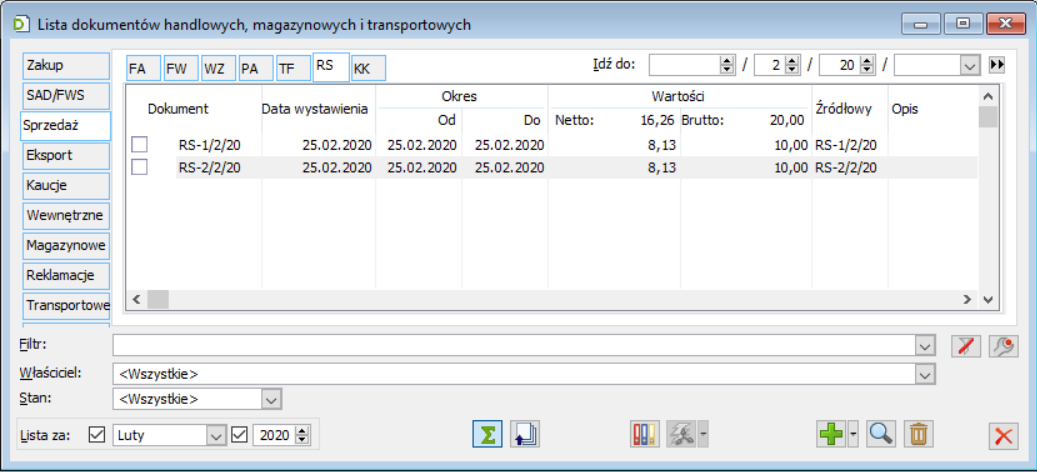
Generowanie dokumentu
Wygenerowanie dokumentu RS może nastąpić poprzez:
- zaznaczenie na liście paragonów (okno: Lista dokumentów, zakładka: Sprzedaż/PA) paragonów, które mają zostać spięte do RS i wybranie z menu kontekstowego (rozwijanego prawym klawiszem myszy) funkcji: Raport sprzedaży z zaznaczonych
- zaznaczenie na liście paragonów, które mają zostać spięte do RS i wybranie w dolnym lewym rogu z menu rozwijanego za pomocą przycisku strzałki rozwijalnej, ikony [Raport sprzedaży].
- wybranie funkcji: Raport sprzedaży i wskazanie odpowiedniego zakresu dat (okno: Lista dokumentów, zakładka: Sprzedaż/RS)
- wybranie funkcji: Raport sprzedaży, z menu rozwijanego za pomocą przycisku strzałki rozwijalnej, znajdującego się obok przycisku [Faktura sprzedaży] (menu dostępne jest z poziomu menu modułu: Sprzedaż).
RS, zakładka: Ogólne
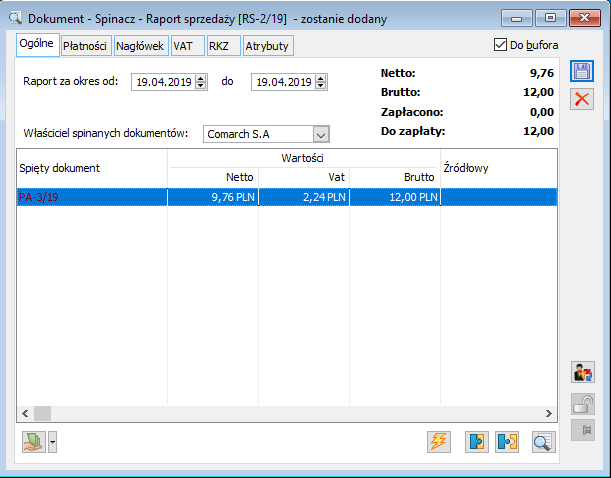
Na zakładce znajduje się lista paragonów spiętych do dokumentu RS. Do dokumentu RS można podpinać kolejne paragony do momentu jego zatwierdzenia. Na zakładce znajdują się pola i funkcje:
- Raport za okres od/do – dokument RS pełni funkcje raportu dobowego sprzedaży. W polach: Od/do wskazuje się okres, za jaki raport ten będzie generowany.
-
 [Zapłata] – za pomocą funkcji można zarejestrować zapłatę całość, czyli rozliczyć wszystkie płatności dokumentu i jego składników. Możliwy jest wybór formy zapłaty, po naciśnięciu przycisku strzałki rozwijalnej. Przy rozliczeniu uwzględnione zostaną wszystkie płatności, niezależnie od przypisanych do nich form, np. rejestrowanie zapłaty gotówką za całość dokumentu spowoduje rozliczenie płatności, do której przypisano formę: Przelew. Dokonanie zapłaty będzie uwidocznione na zakładce: Płatności, w postaci zapisu kasowego.
[Zapłata] – za pomocą funkcji można zarejestrować zapłatę całość, czyli rozliczyć wszystkie płatności dokumentu i jego składników. Możliwy jest wybór formy zapłaty, po naciśnięciu przycisku strzałki rozwijalnej. Przy rozliczeniu uwzględnione zostaną wszystkie płatności, niezależnie od przypisanych do nich form, np. rejestrowanie zapłaty gotówką za całość dokumentu spowoduje rozliczenie płatności, do której przypisano formę: Przelew. Dokonanie zapłaty będzie uwidocznione na zakładce: Płatności, w postaci zapisu kasowego. -
 [Przypnij automatycznie] – funkcja umożliwia automatyczne przypięcie tych paragonów, które nie zostały związane z innym dokumentem RS. Przypięte zostaną te paragony, których data wystawienia mieści się w przedziale czasowym, określonym na RS w polach: Raport za okres od/do.
[Przypnij automatycznie] – funkcja umożliwia automatyczne przypięcie tych paragonów, które nie zostały związane z innym dokumentem RS. Przypięte zostaną te paragony, których data wystawienia mieści się w przedziale czasowym, określonym na RS w polach: Raport za okres od/do. -
 [Przypnij] – funkcja umożliwia spięcie nowego paragonu do RS. Po naciśnięciu przycisku, zostanie wyświetlona lista paragonów, które nie zostały jeszcze związane z innym dokumentem RS. Wybór następuje przez zaznaczenie paragonu lub paragonów naciśnięcie przycisku: [Wybierz]. Przypięte mogą zostać tylko te paragony, których data wystawienia mieści się w przedziale czasowym określonym w polach: Raport za okres od/do.
[Przypnij] – funkcja umożliwia spięcie nowego paragonu do RS. Po naciśnięciu przycisku, zostanie wyświetlona lista paragonów, które nie zostały jeszcze związane z innym dokumentem RS. Wybór następuje przez zaznaczenie paragonu lub paragonów naciśnięcie przycisku: [Wybierz]. Przypięte mogą zostać tylko te paragony, których data wystawienia mieści się w przedziale czasowym określonym w polach: Raport za okres od/do. -
 [Odepnij] – funkcja umożliwia odpięcie zaznaczonego paragonu z dokumentu RS.
[Odepnij] – funkcja umożliwia odpięcie zaznaczonego paragonu z dokumentu RS. -
 [Podgląd] – umożliwia wyświetlenie zaznaczonego na liście paragonu do podglądu.
[Podgląd] – umożliwia wyświetlenie zaznaczonego na liście paragonu do podglądu.
RS, zakładka: Płatności
Dokument RS nie generuje płatności. Płatności na RS wynikają z płatności na paragonach. Za pomocą przycisku: ![]() [Zapłata] istnieje możliwość rejestrowania wpłat odpowiadających wskazanym należnościom. Przycisk:
[Zapłata] istnieje możliwość rejestrowania wpłat odpowiadających wskazanym należnościom. Przycisk: ![]() [Dodaj płatność] umożliwia dodanie płatności w wybranej walucie.
[Dodaj płatność] umożliwia dodanie płatności w wybranej walucie.
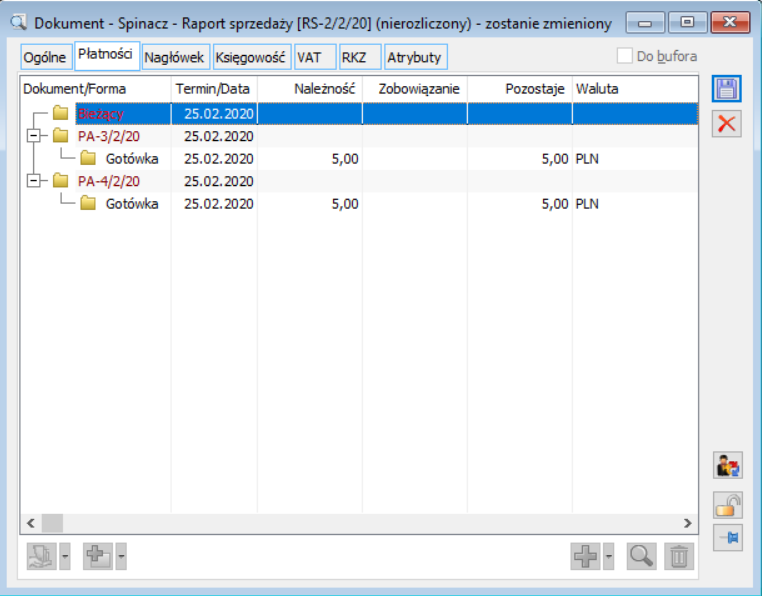
RS, zakładka: Nagłówek
Na zakładce znajdują się dane nagłówkowe dokumentu, takie jak numer dokumentu, wskazanie centrum, w którym został wystawiony (pole: Właściciel) oraz daty wystawienia i sprzedaży.
Ponadto na zakładce, po wyjęciu dokumentu z bufora zostanie wyświetlony parametr: Ustalono koszt własny sprzedaży. W przypadku spiętych paragonów, które mają zaznaczony parametr: Ustalono koszt własny sprzedaży, parametr ten na RS zostanie automatycznie zaznaczony. Jeśli spięte dokumentu nie będą miały ustalonego kosztu sprzedaży (parametr odznaczony), wtedy jego zaznaczenie na dokumencie RS spowoduje jego zaznaczenie na wszystkich dokumentach spiętych.
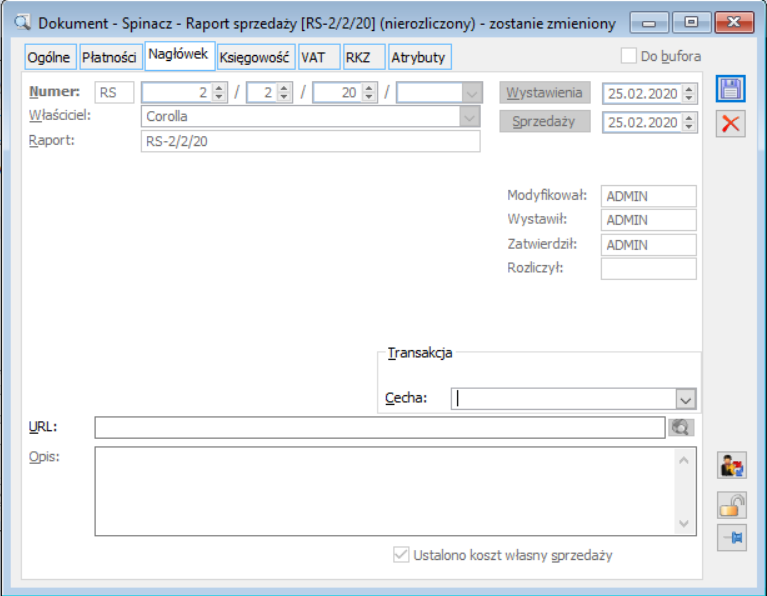
RS, zakładka: VAT
Dokument RS będzie umieszczany w rejestrze VAT sprzedaży. Tabela VAT tworzona jest przez sumowanie wartości brutto (z podziałem na stawki) z tabel VAT składników, czyli spinanych dokumentów. Dla każdej sumy wartości brutto obliczona zostanie kwota VAT.
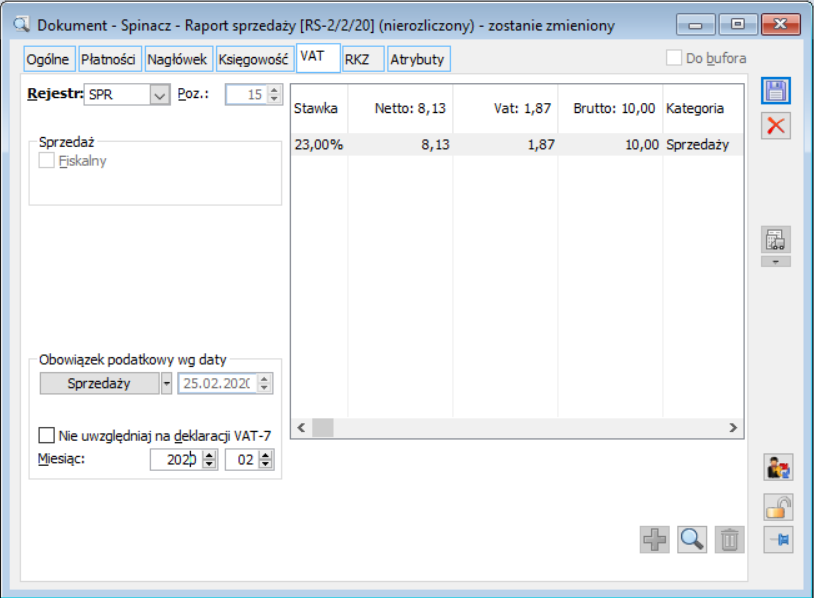
RS, zakładka: RKZ
Zakładka, podobnie jak analogiczna zakładka na FS, zawiera listę pozycji faktury z wartością sprzedaży netto (księgowa netto), kosztem zakupu wyliczonym jako koszt średni pobranych zasobów (koszt księgowy), marżą kwotową i procentową. W górnej części okna wyświetlone są sumy tych wartości dla całego dokumentu.
Korekta raportu sprzedaży (RSK)
RSK jest dokumentem handlowym o charakterze spinacza. Jego składnikiem są korekty paragonów, w związku z tym nie ma on dokumentu źródłowego (dokument nie koryguje konkretnego RS). RSK jest zestawieniem korekt do paragonów wystawionych w danym okresie. Tabela VAT dokumentu RSK jest tworzona przez sumowanie odpowiednich wartości z tabel VAT składników. Funkcją dokumentu jest umieszczanie korekt do paragonów w rejestrze VAT.
Wygląd dokumentu RSK jest bardzo podobny do dokumentu RS. Różnica polega na innym typie dokumentów spinanych do RSK.
Dokument RSK, podobnie jak RS nie generuje płatności. Płatności na RSK wynikają z płatności na korektach paragonów.
Wygenerowanie dokumentu RSK może nastąpić poprzez:
- zaznaczenie na liście paragonów (okno: Lista dokumentów, zakładka: Sprzedaż/PA) korekt paragonów, które mają zostać spięte do RSK i wybranie z menu kontekstowego (rozwijanego prawym klawiszem myszy) funkcji: Korekta raportu sprzedaży z zaznaczonych
- zaznaczenie na liście korekt paragonów, które mają zostać spięte do RSK i wybranie w dolnym lewym rogu z menu rozwijanego za pomocą przycisku strzałki rozwijalnej , polecenia Korekta raportu sprzedaży
- wybranie funkcji: Korekta raportu sprzedaży i wskazanie odpowiedniego zakresu dat (okno: Lista dokumentów, zakładka: Sprzedaż/RS).
Korekta danych do RA a Paragony
Korekta danych zarejestrowana do faktury typy spinacz paragonów: RA nie wpływa na kontrahenta na spiętym w nim paragonie. Dla paragonów korekta danych nie jest dostępna. Jeżeli ustalono na nim niewłaściwego kontrahenta, wówczas Użytkownik powinien zarejestrować fakturę RA do takiego paragonu i to na niej ustalić prawidłowego kontrahenta i parametry płatności, jeżeli zaś taka faktura została już utworzona i zatwierdzona, wówczas zarejestrować stosowną korekty danych do tejże faktury.
Blokada zatwierdzania RA do PA z niezgodnym NIP
Na definicji dokumentu FS znajduje się parametr „Blokada zatw. RA do PA z niezgodnym NIP”. Parametr ten określa czy można wystawić fakturę do paragonu, na którym nie został wydrukowany właściwy numer NIP.
Po zaznaczeniu parametru podczas wystawiania faktury do paragonu dla podmiotu gospodarczego, sprawdzana będzie zgodność pomiędzy numerem NIP zapisanym na paragonie, a numerem NIP zapisanym na fakturze sprzedaży RA. Stosowny komunikat i blokada zatwierdzenia faktury pojawi się w następujących przypadkach:
- Na fakturze zapisano inny numer NIP kontrahenta głównego niż na paragonie,
- Na fakturze zapisano kontrahenta z numerem NIP, podczas gdy na paragonie nie było żadnych danych kontrahenta (paragon bez kontrahenta),
- Na fakturze zapisano kontrahenta z numerem NIP, podczas gdy na paragonie był zapisany kontrahent bez numeru NIP.
W wersji 2020.0 zmieniono datę obowiązywania blokady wystawienia faktury do paragonu, jeśli na tym paragonie nie był wykazany NIP lub wykazany NIP był inny niż na Fakturze. Przepis a także działanie parametru obowiązują od 01.01.2020 r.
Faktury fiskalne w rejestrach VAT
W związku ze zmianami w Ustawie o VAT, które weszły w życie od 1 stycznia 2017r. wszystkie faktury wystawione na płatników podatku VAT, bez względu na to, czy zostały zarejestrowane na urządzeniu fiskalnym czy też nie, powinny zostać wykazane w rejestrze VAT wraz z pełnymi danymi kontrahenta. Faktury te musza być również wykazywane w JPK_VAT.
W wersji 2016.3.3 została dodana funkcjonalność umożliwiająca wykazywanie faktur fiskalnych w rejestrach VAT.
W konfiguracji na zakładkach Księgowość/Parametry1 znajduje się parametr: Uwzględniać Faktury fiskalne/RA w rejestrach VAT. Po zaznaczeniu parametru możliwe będzie umieszczanie faktur fiskalnych oraz faktur wystawionych do paragonów (RA) w rejestrze VAT i deklaracji VAT-7.
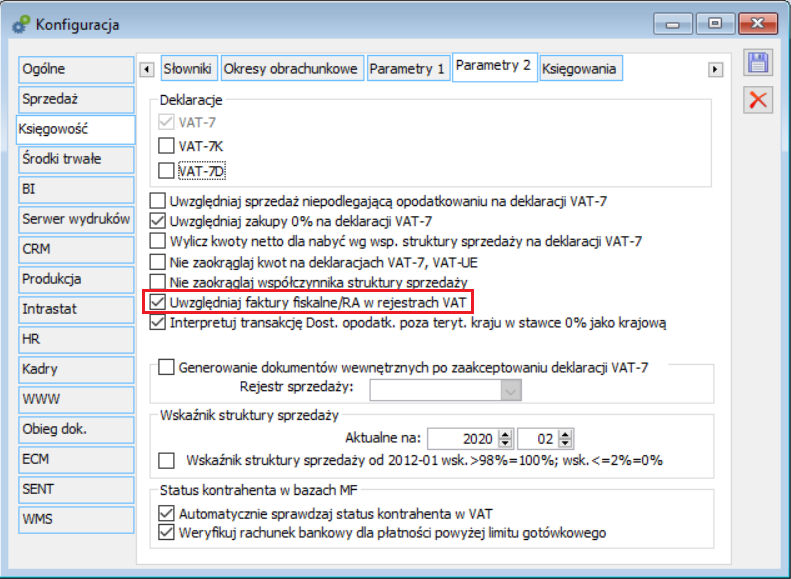
Przez dokumenty fiskalne rozumiemy faktury FS, (S)FS, FSL oznaczone jako fiskalne oraz korekty do nich, faktury wystawione do paragonów RA (spinacze paragonów) oraz RAK (spinacze korekt paragonów).
Do wersji 2016.3.3 dla dokumentów fiskalnych niemożliwe było określenie rejestru VAT oraz parametrów związanych z deklaracją VAT-7 na zakładce VAT. Były one nieaktywne. Dokumenty trafiały do rejestru VAT za pośrednictwem dokumentów RS i RSK. Po zaznaczeniu w konfiguracji parametru Uwzględniaj faktury fiskalne/RA w rejestrach VAT zakładka VAT będzie wypełniana wg standardowych zasad. Dokumenty będą trafiać do rejestru VAT.
Dokumenty, dla których określono rejestr VAT nie będą mogły być dodawane do dokumentu RS, aby nie dublować sprzedaży. Jeśli jednak na fakturze fiskalnej, na zakładce VAT zostanie zaznaczony parametr: Nie uwzględniaj na Deklaracji VAT-7, wówczas faktura będzie mogła być ujęta w RS.
Bardzo ważne jest, aby faktura fiskalna nie została ujęta dwukrotnie w deklaracji VAT-7.
Aby faktura fiskalna (RA, RAK) została jednak ujęta w JPK_VAT, parametr musi zostać odznaczony. Należy pamiętać o pomniejszeniu wartości wskazanych na RS lub RSK o kwoty wynikające z wystawionych faktur RA, RAK, faktur fiskalnych. Można to zrobić w następujący sposób:
- Zaznaczając parametr Nie uwzględniaj na Deklaracji VAT-7 na pozycjach tabeli VAT dokumentu (RS, RSK powiązanych z fakturami fiskalnymi, PA, PAK spiętymi do RA, RAK)
- Wystawiając z poziomu rejestru VAT dokument wewnętrzny a-vista obniżający kwoty netto oraz podatku VAT należnego o wartość wykazaną na dokumentach (RA), korektach (RAK), fakturach fiskalnych. W tym przypadku nie ma konieczności wystawiania do każdego dokumentu RA, RAK czy też faktury fiskalnej osobnej korekty, można wystawić dokument zbiorczy. Z poziomu rejestrów VAT sprzedaż, zakładki VAT-7 udostępniony jest raport o nazwie Raporty sprzedaży i dokumenty powiązane. Pozwala on na sprawdzenie, czy doszło do zawyżenia podatku VAT należnego i w jakiej wysokości.
Ustawienie rejestru VAT na dokumentach wystawionych we wcześniejszych wersjach
W przypadku, gdy istnieją faktury fiskalne (FS, FSK, FSL, KSL, RA, RAK) wystawione w poprzednich wersjach (przed 2016.3.3) możliwe jest uzupełnienie rejestru VAT bezpośrednio na dokumencie na zakładce VAT lub poprzez operację seryjną. Operacja seryjna dostępna jest na liście faktur w menu kontekstowym, pod prawym przyciskiem myszy: Ustaw rejestr VAT na wskazanym. Należy zaznaczyć dokumenty, na których chcemy dokonać zmiany i wybrać odpowiednią opcję, po jej wybraniu pojawi się okno, na którym można wybrać konkretny rejestr, który ma być przypisany do dokumentów lub wybrać opcję wg serii.
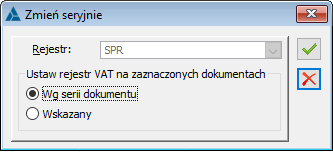
Za pomocą operacji Ustaw rejestr VAT na wskazanym możliwe jest ustawienie rejestru VAT na dokumentach, które rejestru jeszcze nie mają. Nie można zmieniać rejestru na dokumentach, które mają ustalony rejestr. Do tego służy operacja seryjna dostępna w Księgowości, w rejestrach VAT (Zmień seryjnie faktury).
W przypadku, gdy rejestr VAT będzie ustawiany na dokumentach, które są już ujęte w RS lub RSK, parametr Nie uwzględniaj na Deklaracji VAT-7 będzie z automatu zaznaczany.



